Rsync este un utilitar de linie de comandă care este renumit pentru caracteristicile sale de sincronizare a datelor în Linux. Îl puteți folosi pentru a sincroniza fișierele pe același sistem și pe diferite sisteme. În plus, oferă caracteristici precum compresia fișierelor, criptarea, sincronizarea selectivă și multe altele, care îl fac superior altor instrumente. Poate compara directoarele sursă și țintă pentru a transfera numai fișierele nou adăugate și actualizate din directorul sursă.
Toate aceste caracteristici ajută la reducerea timpului de așteptare și la creșterea productivității. Cu toate acestea, mulți utilizatori Linux nu știu că caracteristicile rsync nu sunt familiarizate cu transferul eficient de fișiere. Acest blog va explica pe scurt metodele de utilizare a rsync pentru transferul eficient de fișiere între directoare în Linux.
Cum să utilizați Rsync pentru un transfer eficient de fișiere între directoare în Linux
Există câteva moduri de a folosi rsync în Linux, așa că vom împărți această secțiune în continuare pentru a explica utilizarea sa în diferite scenarii.
Instalare Rsync
Deși utilitarul rsync este preinstalat în majoritatea sistemelor Linux, îl puteți instala rulând următoarea comandă:
sudo apt instalare rsync -și
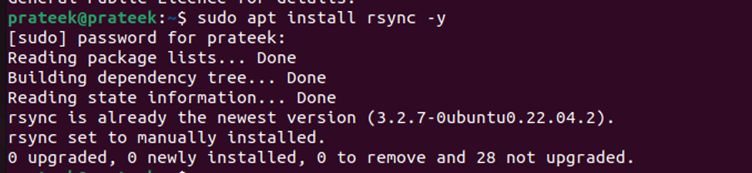
Acum, verificați versiunea instalată de rsync.
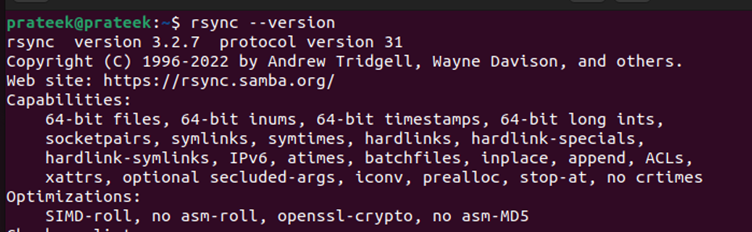
După ce ați terminat, rulați următoarea comandă pentru a începe sincronizarea sursei și țintei:
rsync -O sursă ţintă

-
- Sursa este directorul din care doriți să sincronizați fișierele.
- Țintă este directorul de destinație în care doriți să stocați acele fișiere.
Transfer local de fișiere
Puteți folosi rsync pentru a copia și lipi fișierele din același sistem folosind următoarea comandă:
sudo rsync -de cale_sursă / target_path /
-
- Opțiunea „-a” înseamnă arhivă care păstrează atributele fișierului în timpul unui transfer.
- „-v” este pentru modul verbose în care puteți vedea ce fișiere sunt transferate.
De exemplu, să-l folosim pentru a copia fișierele din directorul „Descărcări” în directorul „Document”:
sudo rsync -de ~ / Descărcări ~ / Documente
Transfer de fișiere la distanță
Puteți utiliza în principal rsync pentru a transfera fișierele de la distanță între două mașini care sunt conectate printr-o rețea. Pentru aceasta, trebuie să specificați gazda la distanță folosind următoarea sintaxă dată:
rsync -de -Este ssh utilizator @ gazda la distanta: / cale / la / sursă / / cale / la / ţintă /
Cu opțiunea „-e ssh”, puteți spune sistemului să folosească în mod special shell-ul securizat sau SSH pentru acest transfer de fișiere.
Ștergeți fișierele din directorul țintă (care nu sunt prezente în sursă)
Să presupunem că doriți să faceți ambele directoare identice și să conțină fișiere similare. În acest caz, trebuie să ștergeți fișierele suplimentare (dacă există) prezente în directorul țintă. Din fericire, cu rsync, puteți face acest lucru folosind opțiunea „– –delete”. Pentru a ști cum, parcurgeți următoarea comandă:
rsync -de --șterge / cale / la / sursă / / cale / la / ţintă /
Excludeți fișierele în timpul transferului
În timp ce transferați directoare întregi, poate fi necesar să excludeți unele fișiere sau subdirectoare. Prin urmare, puteți utiliza opțiunea „– –exclude” în felul următor:
rsync -de --exclude 'nume de fișier' / cale / la / sursă / / cale / la / ţintă /
Dry Run
Când utilizați rsync pentru directoare mari, ar trebui să faceți mai întâi o rulare uscată. În acest fel, sistemul demonstrează ce ar face această comandă fără a transfera fișierele. Cu toate acestea, acest lucru vă poate ajuta să preveniți transferul oricăror fișiere nedorite. Pentru a efectua o rulare uscată, utilizați opțiunea „– –dry-run” din următoarea comandă:
rsync -de --funcție uscată / cale / la / sursă / / cale / la / ţintă /
De exemplu, efectuați o rulare uscată înainte de a sincroniza fișierele din directorul „Descărcări” în directorul „Documente”:
Afișați indicatorul de progres
Deoarece unii utilizatori preferă să aibă un indicator de progres pentru a vedea progresul transferului lor, îl puteți activa folosind următoarea comandă:
rsync -de --progres sursă / ţintă /
Luând exemplul anterior cu indicatorul de progres, veți obține rezultatul așa cum se arată în imaginea următoare:
Concluzie
Rsync este un instrument puternic pentru a transfera fișierele între directoare în Linux. Acest blog explică diferitele sale cazuri de utilizare, cum ar fi sincronizarea datelor locale și la distanță. În plus, are mai multe subcomenzi pentru a facilita unele funcționalități, cum ar fi excluderea fișierelor în timpul transferului și ștergerea fișierelor de la destinație. În ciuda tuturor acestor funcții, utilizatorii pot face în continuare greșeli. Prin urmare, ar trebui să efectuați întotdeauna o funcționare uscată pentru transferuri de fișiere mari.